Win8.1怎么设置默认浏览器
发布时间:2016-11-06 12:45
相关话题
在Windows8.1系统中,默认浏览器的意思就是当其他程序调用浏览器的时候,默认使用某个浏览器。那么Win8.1怎么设置默认浏览器呢?今天小编与大家分享下Win8.1设置默认浏览器的具体操作步骤,有需要的朋友不妨了解下。
Win8.1设置默认浏览器方法
一、在Win8.1桌面的最左下角的Win图标上,点击鼠标右键,然后点击进入“控制面板”,如下图所示。
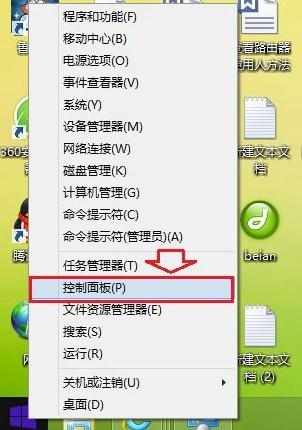
Win8.1控制面板
二、进入Win8.1后,我们再找到并点击进入“默认程序”设置,如下图所示:
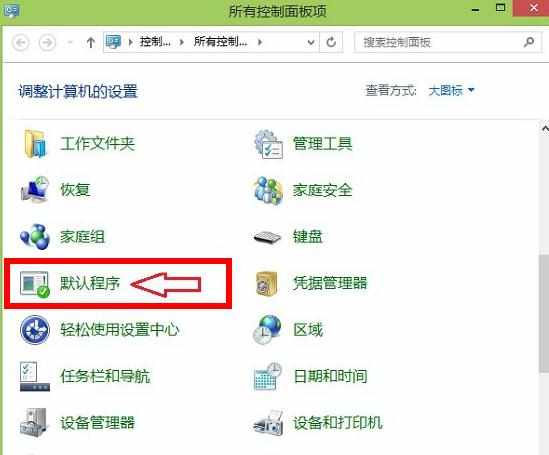
三、之后再点击进入“设置默认程序”,如下图所示:
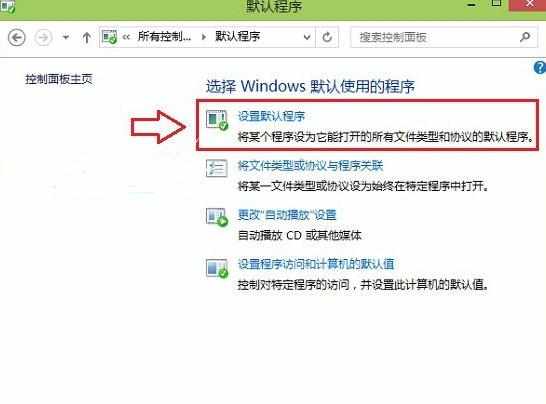
四、最后在设置默认程序中,我们在左侧选中需要设置为默认浏览器的名称(这里以IE11为例,也可以是其他已经安装的浏览器),然后在右侧选中“将此程序设置为默认值”,最后点击底部的确定即可,这样就可以将IE11设置为默认浏览器了,如下图所示。
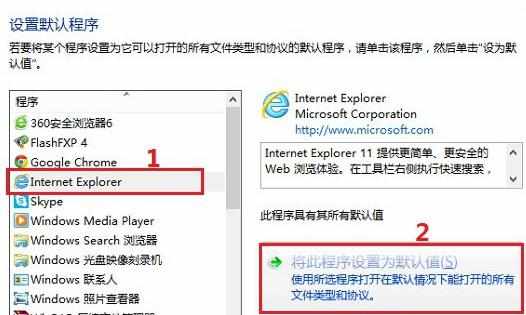
如果是要设置已经安装的其他浏览器为默认浏览器,我们只要在第四步处选择设置即可。

Win8.1怎么设置默认浏览器的评论条评论